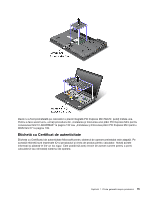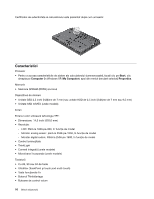Lenovo ThinkPad T420i (Romanian) User Guide - Page 40
Access Connections, Notă, Start, All Programs, ThinkVantage, Access, Connections
 |
View all Lenovo ThinkPad T420i manuals
Add to My Manuals
Save this manual to your list of manuals |
Page 40 highlights
Notă: Dacă nu găsiţi aplicaţia de care aveţi nevoie în Control Panel, deschideţi fereastra de navigaţie a Lenovo ThinkVantage Tools şi faceţi dublu clic pe pictograma luminată cu intensitate redusă pentru a instala aplicaţia. Apoi urmaţi instrucţiunile de pe ecran. Când procesul de instalare se încheie, pictograma aplicaţiei se va activa şi veţi putea găsi aplicaţia în Control Panel. Secţiunile din Control Panel, textele verzi şi aplicaţiile sunt listate în următorul tabel. Tabela 2. Aplicaţii pe Control Panel Aplicaţie Access Connections Active Protection System Communications Utility Fingerprint Software Secţiune Control Panel Reţea şi Internet Sistem şi securitate Hardware şi sunet Hardware şi sunet Sistem şi securitate Hardware şi sunet Lenovo ThinkVantage Toolbox Mobile Broadband Activate Password Manager Power Manager Recovery Media System Update Rescue and Recovery ThinkVantage GPS Sistem şi securitate Reţea şi Internet Sistem şi securitate Conturi utilizator şi Siguranţa familiei Hardware şi sunet Sistem şi securitate Sistem şi securitate Sistem şi securitate Sistem şi securitate Reţea şi Internet Sistem şi securitate Text verde pe Control Panel Lenovo - Conexiune la Internet Lenovo - Protecţie airbag Lenovo - Communications Utility Lenovo - Cititor de amprentă sau Lenovo - Cititor de amprentă notebook Lenovo - System Health and Diagnostics Lenovo - Bandă lată reţea mobilă 3G Lenovo - Depozit parole Lenovo - Controale de volum Lenovo - Discuri de recuperare din fabrică Lenovo - Actualizare şi driver-e Lenovo - Copiere de siguranţă îmbunătăţită şi restaurare Lenovo - GPS Access Connections Access Connections™ este un program de asistenţă la conectare pentru crearea şi gestionarea profilurilor locaţiilor. Fiecare profil de locaţie stochează toate setările de configurare pentru reţea şi Internet necesare pentru conectarea unei infrastructuri de reţea dintr-o locaţie anume precum cea de acasă sau de la birou. Prin comutarea între profilurile locaţiilor când mutaţi calculatorul dintr-un loc într-altul, vă puteţi conecta rapid şi uşor la o reţea fără a avea nevoie să reconfiguraţi setările manual şi să reporniţi calculatorul de fiecare dată. Pentru a deschide programul Access Connections, procedaţi în felul următor: • Pentru Windows 7: vedeţi „Accesarea aplicaţiilor în Windows 7" la pagina 19. • Pentru Windows Vista® şi Windows XP: faceţi clic pe Start ➙ All Programs ➙ ThinkVantage ➙ Access Connections. 20 Ghidul utilizatorului